Annons
Du vet, det finns verkligen mycket att säga för WordPress. PHP är inte bara - språket som WordPress bygger på - mycket mångsidigt och lätt att lära sig, utan WordPress har så många inbyggda funktioner att du verkligen kan anpassa en fantastisk webbplats.
För er av er som har följt mina tidigare artiklar, vet ni att jag täcker WordPress ganska ofta. I själva verket är det några av oss här på MUO som regelbundet lyfter huven för att göra några justeringar. James har producerat många WordPress-tutorials på sistone.
Även om det är sant att de flesta helt enkelt kommer att installera ett tema och bara anpassa WordPress-webbplatsen i den utsträckning som kontrollpanelen tillåter, Sanningen är att med bara lite studier och övning kan du enkelt finjustera PHP-filerna i vilken WordPress-mall som helst för att anpassa dem för din behov.
Anpassa din WordPress-webbplats med användarinformation
Det närmaste jag har kommit till detta är när jag skrev om hur jag lägger till en dynamisk författare sidfot
Hur man lägger till en automatisk sidfot för författare till WordPress-inlägg Läs mer till dina WordPress-blogginlägg. Enligt min mening är det verkligen en funktion som varje blogg borde ha - den ger ett mycket mer professionellt utseende och det ger mer trovärdighet för läsaren.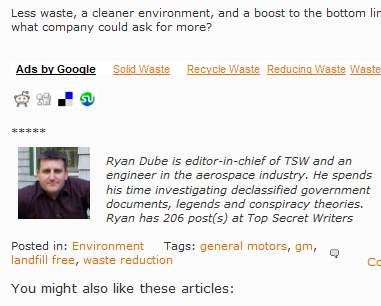
Om du läser den artikeln ser du att jag använde flera inbyggda funktioner som ingår i WordPress, inklusive en som får namn, e-postadress, antal inlägg, profilbild och författarbeskrivning från profilen sida. Du kan ta alla dessa data och sedan stränga ihop dem till text som dynamiskt publiceras beroende på vilken artikel som för närvarande finns på sidan och vem författaren är.
Jag var verkligen upphetsad när jag upptäckte hur jag skulle göra det, men mer nyligen stötte jag på en situation där metoden ovan fungerade inte - en central sida, som webbplatsens huvudbloggsida, där det inte finns en enda "författare" för sidan. I så fall fungerar metoden ovan inte. Om du använder funktionerna som jag listade i den artikeln kommer det alltid att dra standardförfattaren.
Detta gör det riktigt svårt när du vill bygga en låda med författarbioer för alla författare på din webbplats. Jag märkte också att det finns väldigt få bloggar där ute som har publicerat hur man gör detta - alla skriver om standard "the_author ()" -funktionerna som tittar på författaren för nuvarande sida.

Innan du börjar använda funktionerna som jag kommer att presentera dig, gå först till din "Redigera användare”-Sidan i WordPress, och för var och en av dina användare måste du veta e-postadressen de har registrerat sig med, samt User_ID. Du kan se detta när du går för att redigera deras profil, eftersom den är listad i webbadressen bredvid "user_id =“.
När du har de två informationerna från användarprofilen är du redo att komma igång med "get_userdata”Funktion. Här är ett enkelt skript som extraherar både avatarfoto och användarbeskrivning från WordPress användarprofil.
php $ author_email = "[email protected]"; echo get_avatar ($ author_email, '80')php $ user_info = get_userdata (4); echo $ user_info-> user_description. "\ N";
Hur fungerar detta? Det är ganska enkelt. "get_avatar”Är inte beroende av den nuvarande upphovsmannen till sidan, den bryr sig bara om e-postadressen för att få avatar. Men för att få beskrivningstexten har du inget annat val än att använda "get_userdata ()”För att dra den informationen. Den enda parametern du måste skicka den är "användar ID”Som du just skrev ner. Så här ser det ut:
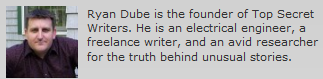
Hemligheten här är att "get_userdata ()”-Funktionen drar faktiskt en hel lista med parametrar som du kan få. Ovanstående gjorde jag bara ett "eko" av användarbeskrivningstexten från användarprofilen, men du kan också ha skriptet skriva ut användarens namn, e-postadress, deras URL / blogg och till och med en rad vad deras redigeringstillstånd för WordPress har är.
Det coolaste med att använda den här funktionen snarare än "författaren()”Uppsättning funktioner är att med bara användar-ID kan du extrahera information om alla registrerade användare, oavsett vem som har skrivit sidan där skriptet körs. Detta är idealiskt för en lista över författarbioser för en webbplats. Till exempel placerade jag alla bios i sidofältet på min webbplats och formaterade allt för att dra författarbeskrivningarna efter varandra.

Det fina med denna lösning är att om du behöver göra några ändringar i WordPress-författarens bios, behöver du inte redigera någon av sidorna. Gå bara till profilsidan och redigera bio där, allt innehåll kommer direkt att spegla dessa förändringar.
Har du en WordPress-webbplats med flera författare? Kan du tänka på andra kreativa sätt att integrera användarinformation i innehållet på webbsidan? Dela dina egna erfarenheter och insikter i kommentarerna nedan.
Bildkredit: Henk L
Ryan har en kandidatexamen i elektroteknik. Han har arbetat 13 år inom automationsteknik, 5 år inom IT och är nu en applikationsingenjör. Han var tidigare chefredaktör för MakeUseOf och talade vid nationella konferenser om datavisualisering och har varit med på nationell TV och radio.